Możliwe, że przypadkowo zainstalowałeś silnik rekomendacji zawartości Genieo, ponieważ udawał, że jest to wymagana aktualizacja już zainstalowanego rozszerzenia lub odtwarzacza flash bez Twojego udziału.
Genieo modyfikuje sposób, w jaki zachowują się przeglądarki, aby umożliwić wyświetlanie spersonalizowanych wyszukiwań i ukierunkowanych reklam na stronie głównej. Ta funkcjonalność jest kontrolowana przez rozszerzenie przeglądarki. Dlatego eksperci sugerowaliby ludzi usuń Genieo z komputera Mac jeśli masz zainstalowaną tę aplikację w swoim systemie. Ten krótki artykuł pokaże Ci różne metody odinstalowywania, abyś mógł: pomyślnie odinstaluj aplikacje.
Spis treści: Część 1. Co to jest Genieo?Część 2. Jak ręcznie usunąć Genieo z komputera Mac?Część 3. Usunąć rozszerzenie Genieo z Safari/Chrome/Firefox?Część 4. Szybko usuń Genieo z komputera Mac i jego rozszerzenia przeglądarki
Część 1. Co to jest Genieo?
Co tak naprawdę jest? Genieo? Powszechną praktyką jest odnoszenie się do Genieo jako potencjalnie niepożądanej aplikacji, oprogramowania naruszającego prywatność, złośliwego oprogramowania, oprogramowania reklamowego lub grayware. Genieo to oprogramowanie, którego należy unikać, ponieważ zawiera narzędzia do śledzenia użytkowników i reklamy.
Oprócz tego śledzi to, co robisz, i kieruje Twoją aktywność i wyszukiwania do powiązanych komercyjnych witryn i ofert. somoto, firma, która „łączy legalne aplikacje z umowami na dodatkowe aplikacje innych firm, które mogą być niepożądane dla danej osoby”, zapłaciła 34 miliony dolarów w 2014 roku nabyć Genieo Innovation.
Dlaczego w ogóle chcesz usunąć Genieo z Maca? Narzędzie do ochrony przed złośliwym oprogramowaniem XProtect, które jest wbudowane w każdy komputer Mac z systemem Mac OS X Snow Leopard, a także nowszymi wersjami, identyfikuje Genieo jako złośliwe oprogramowanie. Ta usługa jest świadczona przez Apple Inc.
Program automatycznie zainstaluje się na komputerach, co sprawi, że później będzie prawie trudno go odinstalować. Genieo przejmuje kontrolę nad przeglądarką danej osoby i monitoruje w niej jej aktywność w celu zbierania informacji dla własnej korzyści.
Jeśli masz obecnie zainstalowane Genieo na komputerze, przeczytaj ten krótki artykuł, aby dowiedzieć się, jak usunąć go z komputera Mac w bezpieczny i kompleksowy sposób.
Część 2. Jak ręcznie usunąć Genieo z komputera Mac?
Genieo sprowadził na manowce dużą liczbę użytkowników, powodując, że Adobe Flash Player otrzymał niechcianą aktualizację i powodując próby pobrania Genieo.app bez zgody użytkowników. Do przeglądarki internetowej Safari dodano dynamiczne biblioteki Genieo, które pozwalają przekierowywać zapytania przeznaczone dla Bing i Google.
Jeśli chcesz ręcznie usunąć Genieo z komputera Mac i usunąć wszelkie szkodliwe rozszerzenia lub pliki za pomocą Genieo, metody opisane w tym poście przeprowadzą Cię przez proces.
- Wybierz Genieo symbol znajdujący się w prawym górnym rogu paska zadań Apple, a następnie wybierz porzucić
- Otwarte Finder wybierając ikonę w doku.
- W polu wyszukiwania znajdującym się w prawym górnym rogu ekranu Findera wpisz launchd.conf, a następnie naciśnij klawisz powrotu.
- Klikając Dodaj (+) przycisk, będziesz mógł dostosować parametry wyszukiwania i skanować w poszukiwaniu elementów Genieo wśród plików systemowych.
- Wybierz Uprzejmy przycisk, który pojawia się na pasku narzędzi w sekcji Szukaj: Ten Mac. Następnie w wyświetlonym oknie rozwijanym wybierz Inne.
- Przewiń w dół, a następnie kliknij pole obok Pliki systemowe w oknie dialogowym Wybierz atrybut wyszukiwania, a także naciśnij OK po zakończeniu.
- Za każdym razem, gdy kryterium wyszukiwania jest skonfigurowane do plików systemowych, wybierz również z listy rozwijanej, aby wyszukać tylko te pliki. Wyniki wyszukiwania są zmieniane i wyświetlane są pliki systemowe zawierające wyszukiwany termin.
- Dodaj conf z listy przedmiotów zwróconych przez wyszukiwanie i umieścić go w koszu.
- Wybierz Go na górnym pasku menu urządzenia Apple, a następnie wybierz Przejdź do folderu z rozwijanego menu.
/Applications/InstallMac
/Applications/Uninstall IM Completer.app
/Applications/Genieo
/Applications/Uninstall Genieo
~/Library/Application Support/Genieo/
~/Library/Application Support/com.genieoinnovation.Installer/
~/Library/LaunchAgents/com.genieo.completer.update.plist
~/Library/LaunchAgents/com.genieo.completer.download.plist
/Library/LaunchAgents/com.genieo.engine.plist
/Library/LaunchDaemons/com.genieoinnovation.macextension.client.plist
/Library/LaunchAgents/com.genieoinnovation.macextension.plist
/Library/LaunchAgents/com.genieo.completer.update.plist
/Library/PrivilegedHelperTools/com.genieoinnovation.macextension.client
/usr/lib/libgenkitsa.dylib
/usr/lib/libimckit.dylib
/usr/lib/libgenkit.dylib
/usr/lib/libimckitsa.dylib
Podczas gdy ".app", ".plist" i ".dylib" to kilka typów plików systemowych Genieo. Po przeniesieniu wszystkich plików z listy do kosza wyczyść kosz.
- Uruchom ponownie komputer teraz, a następnie możesz całkowicie usunąć Genieo z komputera Mac.
Część 3. Usunąć rozszerzenie Genieo z Safari/Chrome/Firefox?
#1 Usuń rozszerzenie Genieo z Safari
- Wybierz "Preferencje" z menu "Safari”, klikając to na pasku nawigacyjnym.
- Wyświetl stronę główną. Twoje opcje Safari zostaną wyświetlone w nowym oknie z „Ogólne” wybrana opcja. Upewnij się, że witryna, z której chcesz korzystać jako strona startowa, jest wpisana w polu Strona główna, ponieważ niektórzy porywacze przeglądarki mogą modyfikować domyślną stronę główną.
- Następnie wybierz „Rozszerzenia" opcja.
- Znajdź szkodliwe rozszerzenie i usuń je. Zbiór wszystkich innych rozszerzeń pobranych w Safari pojawi się w „Rozszerzenia„. Po zlokalizowaniu szkodliwego rozszerzenia na liście wybierz „Odinstaluj" pozbyć się tego.

#2 Usuń rozszerzenie Genieo z Google Chrome
- Wybierz trzy linie, które tworzą ikonę menu głównego Chrome. Wybierz "Ustawienia” z wyświetlonej listy rozwijanej.
- Następnie przejdź na dół strony i wybierz „Zaawansowany" opcja.
- Przewiń do „Zresetuj i wyczyść" część jest widoczna. Następnie wybierz opcję, która mówi "Zresetuj ustawienia do ich oryginalnych ustawień domyślnych."
- Pozycje, które zostaną przełączone do ustawień domyślnych, jeśli będziesz kontynuować procedurę resetowania, zostaną teraz wymienione w wyświetlonym oknie weryfikacji. Wybierz "Resetowanie ustawień" opcja zakończenia procedury przywracania.
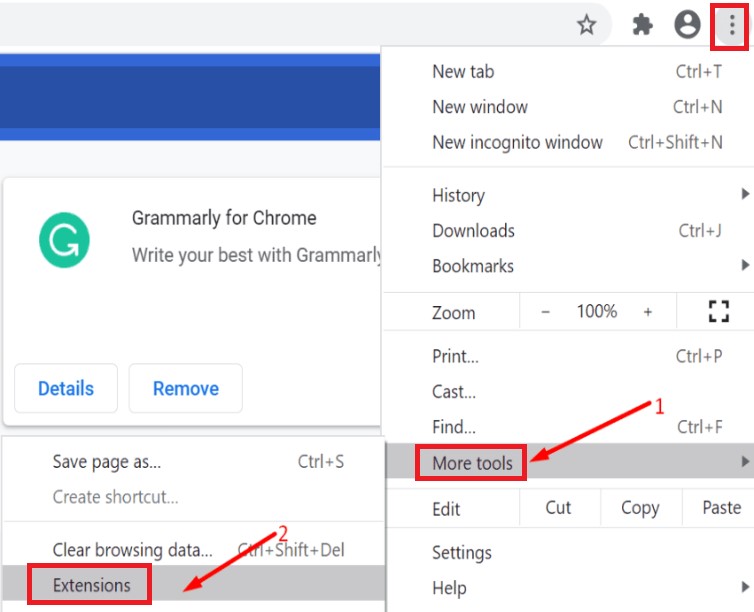
#3 Usuń rozszerzenie Genieo z Mozilla Firefox
- "Pomoc” można znaleźć, klikając ikonę menu głównego przeglądarki Firefox.
- Wybierz "Informacje o rozwiązywaniu problemów."
- W menu „Informacje o rozwiązywaniu problemów” wybierz „Odśwież Firefox” znajduje się w górnym rogu.
- W nowo otwartym oknie potwierdzenia wybierz „Odśwież Firefox”, aby kontynuować.
- Firefox zamknie się i wznowi przy użyciu ustawień fabrycznych. Po zakończeniu pojawi się wyskakujące okienko z zaimportowanymi danymi. Wybierz "Zakończyć".
Część 4. Szybko usuń Genieo z komputera Mac i jego rozszerzenia przeglądarki
Ze względu na uporczywą infekcję w systemie MacOS, Genieo jest trudne do całkowitego i bezpiecznego usunięcia z komputera Mac. Aby usunąć Genieo Mac i inne potencjalnie niechciane aplikacje, oprogramowanie naruszające prywatność, złośliwe oprogramowanie, szkodliwe oprogramowanie reklamowe lub grayware, musisz wybrać iMyMac PowerMyMac jako najlepsze narzędzie do odinstalowywania aplikacji.
Dowiedz się, jak całkowicie usunąć Genieo z komputera Mac za pomocą iMyMac PowerMyMac, postępując zgodnie z instrukcjami wymienionymi poniżej.
- Otwórz PowerMyMac, przejdź do strony głównej i wybierz Deinstalator aplikacji z menu, aby rozpocząć procedurę usuwania.
- Wybierz SCAN aby przeszukać wszystkie programy, które są aktualnie zainstalowane na twoim komputerze.
- Zweryfikuj wybraną aplikację, która powinna być Genieo, a może inną. Możesz łatwo odkryć program, wpisując jego nazwę w polu wyszukiwania.
- Aby usunąć wszystkie pliki, w tym te związane z Genieo, kliknij "CZYSZCZENIE."
- Wiadomość ze słowami „Oczyszczone Zakończone" pojawi się na ekranie po zakończeniu.

Aby usunąć rozszerzenie Genieo, wykonaj poniższe czynności:
- Wybierz Rozbudowa.
- Aby wyszukać i wyświetlić wszystkie wtyczki do komputerów Mac, kliknij przycisk SCAN Jak widać, istnieją trzy kategorie rozszerzeń: rozszerzenia Safari, wtyczki Spotlight i wtyczki internetowe.
- Po prostu przełącz przycisk pod wtyczką z włączonej do wyłączonej, aby je aktywować lub wyłączyć.

Co więcej, dzięki świetnym funkcjom tego narzędzia czyszczącego możesz nawet łatwo usunąć Safari, Google Chrome lub Mozilla Firefox bez trudności.
Wnioski:
Po przeczytaniu tego krótkiego wprowadzenia być może wiesz, jak łatwo usunąć Genieo z komputera Mac. Jeśli masz inne niechciane aplikacje, możesz użyć tego potężne narzędzie do usuwania aby odinstalować je na komputerze Mac. Kliknij poniższy przycisk, aby spróbować!



